Comment se connecter à votre machine Windows via RDP ?
Qu'est-ce que RDP ?
RDP (Remote Desktop Protocol) est un protocole réseau permettant de se connecter à un ordinateur à distance via une interface graphique. Ce protocole est couramment utilisé pour accéder à des serveurs ou des ordinateurs distants, notamment sous Windows, pour une gestion facile et intuitive de vos ressources.
Avec By-Hoster, vous pouvez accéder à votre VPS Windows en utilisant RDP pour gérer vos applications, fichiers et paramètres comme si vous étiez physiquement devant votre machine.
Prérequis pour se connecter à votre VPS via RDP
- Adresse IP de votre VPS Windows : Vous recevrez cette information par e-mail lors de la création de votre VPS.
- Identifiants de connexion (Nom d'utilisateur et mot de passe) : Ceux-ci sont également fournis par e-mail à la création de votre VPS.
- Client RDP : Si vous êtes sous Windows, vous pouvez utiliser le client RDP intégré nommé généralement "Bureau à distance". Si vous êtes sous Mac, Linux, ou autre système, vous devrez télécharger un client tiers (comme Microsoft Remote Desktop pour Mac).
Étapes pour se connecter à votre VPS Windows via RDP
1. Ouvrir le client RDP
Sur Windows :
- Dans votre barre de recherche, recherchez le logiciel "RDP" :
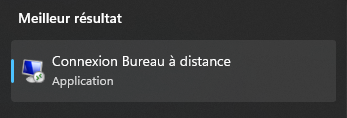
Sur Mac :
- Téléchargez et installez Microsoft Remote Desktop depuis l'App Store.
- Lancez l'application après installation.
Sur Linux :
- Installez un client RDP comme Remmina ou rdesktop via votre gestionnaire de paquets.
2. Saisir l'adresse IP de votre VPS
Dans le client RDP, entrez l'adresse IP de votre VPS (que vous avez reçue par e-mail) dans le champ Ordinateur ou Adresse de serveur.
3. Entrer vos identifiants de connexion
Si vous utilisez le logiciel client "Connexion Bureau à distance" de Windows :
Cliquez sur "Afficher plus d'options" en bas à droite et saisissez le nom d'utilisateur de la machine.
Sinon :
Lorsque vous êtes invité à entrer vos informations de connexion, entrez le Nom d'utilisateur et le mot de passe que vous avez défini lors de la création du service sur l'espace client.
- Par défaut, le nom d'utilisateur est Administrateur chez By-Hoster.
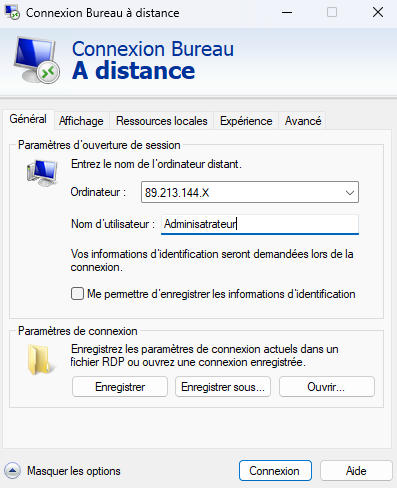
4. Se connecter à votre VPS
Cliquez sur Connexion. Si c’est la première fois que vous vous connectez à votre VPS, il se peut que vous receviez un avertissement de sécurité concernant le certificat SSL. Vous pouvez accepter ce certificat pour poursuivre la connexion.
5. Gérer votre VPS
Une fois connecté, vous verrez l'interface graphique de votre VPS Windows. Vous pouvez maintenant gérer vos applications, fichiers et paramètres à distance.
Dépannage
Impossible de se connecter ?
- Vérifiez votre adresse IP : Assurez-vous que l'adresse IP que vous avez entrée est correcte.
- Vérifiez les identifiants : Assurez-vous que le nom d'utilisateur et le mot de passe sont corrects.
- Vérifiez les paramètres du pare-feu : Si votre pare-feu bloque les connexions RDP, vous devrez peut-être configurer une exception ou ouvrir le port 3389.
- Vérifiez la configuration RDP : Si vous avez modifié les paramètres RDP sur votre VPS, assurez-vous que le protocole RDP est activé sur votre machine.
Conclusion
L'accès RDP est un moyen rapide et efficace de gérer votre VPS Windows à distance. Si vous rencontrez des problèmes ou avez besoin d'assistance supplémentaire, n'hésitez pas à contacter notre support technique. Profitez de vos nouvelles capacités avec votre VPS Windows !